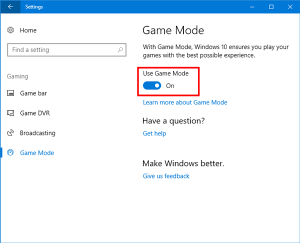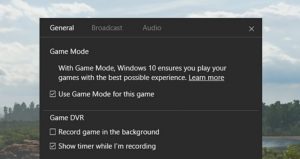С един от последните си билдове (и по-точно 15019 -Криеитърс ъпдейт), Майкрософт предостави на потребителите си една прекрасна опция! Тя се нарича Game mode и е за тези, които обожават да играят игри. Този формат е създаден да подпомага гейминг преживяването на всеки компютър с инсталиран Уиндоус 10.
Специфичното в този фийчър е, че позволява ресурсите на компютъра да бъдат пренасочени към самата игра, като ограничава останалите програми, работещи в бекграунда.
Концепцията за Game mode съществува и се използва още от Xbox One, който приоритизира системните ресурси в полза на играната геймка.
Гейминг моуда е създаден, за да предостави стабилност и гладко възпроизвеждане на картината, но не и да изтормози процесора и видео картата ви. Модерните игрови енджини така или иначе са изключително добри, говорейки си за системна ефективност, и въпреки че гейминг моуда ще приоритизира вашата игра, това няма да е за сметка на стабилността на операционната система. Той няма да ви даде допълнителни 10-20 fps отгоре, но за сметка на това ще ограничава останалите програми да не изискват по-висок приоритет и ресурс от процесора ви, довеждайки до проблеми с възпроизвеждането на играта.
Тук ще ви покажем и двата начина, по който може да активирате game mode в Уиндоус.
Принципно, още при самото инсталиране на Криейтърс ъпдейта, Game mode ще ви бъде активиран, но ако не е – следвайте следните стъпки:
- Влезте в меню „Настройки“ (Settings).
- Изберете „Гейминг“ (Gaming).
- Цъкнете на „Използвай Игрален Моуд“ ( Use game mode).
Вторият вариант за активиране на игралния моуд е следният:
- Стартирайте игра по избор. Ще се отвори диалогов прозорец, които ще ви посъветва да отворите Гейминг настройките (Windows бутон + G). Ако този прозорец не се отвори, значи играта не може да бъде оптимизирана на този етап.
- Влезте в меню „Настройки“.
- Маркирайте „Use Game mode for this game“.
Допълнителна информация относно нововъведенията в Криейтърс билда, можете да откриете в блога на Майкрософт.
 Technology.bg Светът на технологиите
Technology.bg Светът на технологиите